Вид окна у разных оболочек также подчинен определенному стандарту: обычно это две панели – левая и правая, — в которых отображается содержимое дисков и папок. Данные могут отображаться в виде списка или в виде дерева каталогов для удобства поиска нужной информации. Также обычно могут быть включены обе панели или одна из них выключена. В меню программы содержатся команды управления панелями, команды для работы с файлами и папками (создание, переименование, перемещение, удаление и т.д.), команды для настройки рабочей среды, команды доступа к справке.

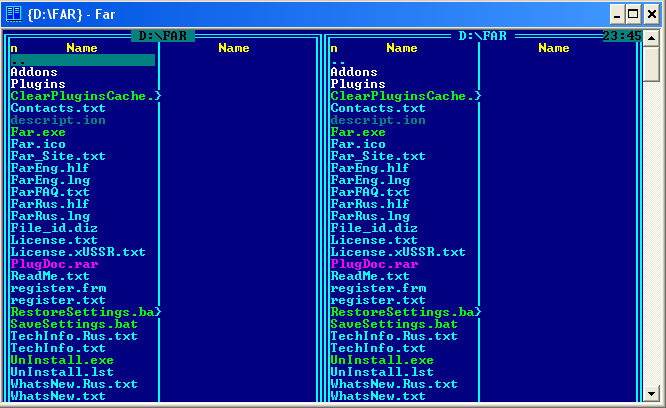
Проводник FAR Manager
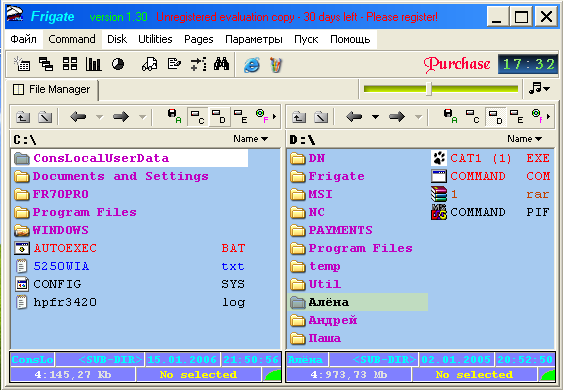
Frigate
Нет большого смысла в том, чтобы рассматривать сейчас каждую оболочку в отдельности. Т.к. стандартной оболочкой для работы в Windows является Проводник, то изучать команды управления структурой данных на ПК будем на примере именно этой программы.
СЕКРЕТНЫЕ ФИШКИ TELEGRAM 2022 ТЫ О НИХ НЕ ЗНАЛ Удобные Функции, Секреты и Лайфхаки Телеграма
Работа с данными на дисках в программе проводник
Проводник – программа, специально предназначенная для просмотра структуры данных на дисках и управления ею.
Способы запуска программы:
- ПУСК – Программы – Проводник
- КЗМ кнопки Пуск – Проводник (самый быстрый и удобный способ)
- КЗМ одного из основных значков на Рабочем столе – Проводник
Интерфейс программы

О кно Проводника состоит из двух панелей.
Каталоги обозначены желтыми папками.
В правой панели отображается полное содержимое (и файлы, и папки) той папки, которая выделена (открыта) в левой панели. Работать в ней можно, как в окне Мой компьютер.
Панель инструментов Проводника

кнопка Вверх – возврат в родительскую папку

возврат в предыдущую папку

запустить программу поиска файлов и папок

включить-выключить левую панель со структурой каталогов

отмена последнего действия (сама кнопка отменяет по одному действию, начиная с последнего, в обратном порядке; стрелка рядом открывает список действий, где можно выбрать сразу несколько действий для удаления)
СРОЧНО Включи ЭТО на своем Телефоне ANDROID!!!

команды для работы с Буфером обмена (перемещение и копирование файлов и папок)
кнопка настройки вида отображения значков на экране (чтобы выяснить назначение кнопки, открывайте ее и выбирайте каждый раз новый вид из предложенного списка. Остановитесь на том, который больше понравится)
Под панелью инструментов располагается Адресная строка. В ней указывается полное имя выделенной папки или файла.

Чтобы убедиться, что Вы находитесь внутри нужной папки, нужно посмотреть в адресную строку – в ней должно быть указано имя этой папки. Если в адресной строке нет ее имени, значит, Вы еще ее не открыли. Отыщите эту папку в рабочей области Проводника и откройте ее.
Команды работы с файлами и папками в Проводнике
Команды управления данными на дисках в программе ПРОВОДНИК можно выполнить несколькими способами. В основном это:
- С помощью строки меню.
- С помощью контекстно-зависимого меню (КЗМ), которое вызывается щелчком правой кнопкой мыши по объекту.
- С помощью кнопок на панели инструментов (подводя указатель мышки к кнопкам, дождитесь всплывающей подсказки с названием кнопки).
- С помощью сочетаний клавиш (которые прописаны в меню рядом с соответствующими командами).
Выбор диска (открыть диск)
Под панелью инструментов находится адресная строка со списком всех доступных дисков.
В ней отображается диск, являющийся текущим. При нажатии кнопки со стрелкой вниз открывается список всех имеющихся на вашем компьютере дисков и основных папок. Для выбора диска или одной из основных папок сделать щелчок левой кнопкой мыши на соответствующем элементе списка.
Выбор папки ( открыть папку, войти в папку)
В левой панели Проводника напротив имен каталогов расположены их условные значки — закрытые папки желтого цвета:  . Для открытия папки необходимо выполнить щелчок левой кнопкой мыши по значку папки. При этом значок каталога будет выглядеть как раскрытая папка:
. Для открытия папки необходимо выполнить щелчок левой кнопкой мыши по значку папки. При этом значок каталога будет выглядеть как раскрытая папка:  , а в правой панели отобразится внутреннее содержимое этой папки.
, а в правой панели отобразится внутреннее содержимое этой папки.
В правой панели папки открывают как и на рабочем столе – двойным щелчком левой кнопки мышки.
Создание папки
- Открыть ту папку, внутри которой будет создана новая (ее имя должно появиться в адресной строке)
- выполнить команду МенюФайл-Создать – Папку либо КЗМ правой панели – Создать — Папку
- Ввести имя новой папки – Enter.
Удаление папки, файла или группы файлов

- Выделить нужную папку, файл или группу файлов.
- Удалить ее одним из способов:
- Меню — Файл – Удалить
- КЗМ значка – Удалить
- Клавиша Delete
- Перенести в левую панель на значок Корзины
- Кнопка Удалитьна панели инструментов (если есть)
Переименование папки или файла
- Выделить пайку или файл.
- Выполнить команду переименования одним из способов:
- меню — Файл – Переименовать
- КЗМ значка – Переименовать
- щелкнуть по имени значка
- Клавиша F2
- Ввести новое имя — Enter
Просмотр информации о диске, папке или файле
- Выделить значок диска, папки или файла.
- Выполнить одну из команд:
- меню Файл — Свойства.
- КЗМ значка – Свойства
- Кнопка Свойства папки на панели инструментов
В появившемся окне выводится информация о размере, содержимом, дате и времени создания папки или файла, а также атрибуты, которые можно поменять и т.д.
Выделение группы файлов
- Протянуть рамку выделения вокруг выделяемой группы (как на Рабочем столе).
Смежно расположенные:
• Выделить первый файл из группы, затем нажать клавишу Shift, и, удерживая ее нажатой, щелкнуть по имени последнего файла из группы.
Произвольно расположенные:
• Выделить первый файл, нажать клавишу Ctrl, и, удерживая ее, щелкать мышью по именам остальных файлов.
Перемещение и копирование папки, файла или группы файлов
При перемещении и копировании файлов и папок используют термины: источник и приемник.
Папка-источник – это папка, внутри которой хранится объект, т.е. папка, ИЗ которой берут объект.
Папка-приемник – это папка, В которую нужно поместить перемещаемый объект или его копию.
I способ – методом Drag and Drop (перетащить и оставить)
- В правой панели открыть папку-источник (чтобы значок должен появиться в правой панели Проводника)
- В левой панели, щелкая на плюсики и используя полосу прокрутки, выдвинуть на видное место папку-приемник (по самой папке не щелкать!)
- В правой панели взять мышкой значок объекта и перетащить в левую панель.
- Наложить перемещаемый значок на папку-приемник (около нее должен появиться плюсик).
Примечание: для того, чтобы скопировать объект, нужно во время перетаскивания значка удерживать нажатой клавишу Ctrl. После того, как объект наложен на папку-приемник, сначала нужно отпустить мышку, а только после этого – клавишу Ctrl.
Перемещать и копировать можно также правой кнопкой мышки. После того, как будет отпущена кнопка мыши, рядом с указателем появится меню, в котором можно выбрать один из пунктов: Переместить или Копировать.
II способ – через Буфер обмена (команды Вырезать, Копировать, Вставить)
- Выделить объект для перемещения.
- Выполнить команду Вырезать одним из способов:
- меню — Правка – Вырезать
- КЗМ значка – Вырезать
- Кнопка Вырезать на панели инструментов
- Сочетание клавиш (посмотреть в меню Правка напротив команды Вырезать)
- Открыть папку-приемник (ее имя должно прописаться в адресной строке).
- Выполнить команду вставки объекта одним из способов:
- меню — Правка – Вставить
- КЗМ значка – Вставить
- Кнопка Вставить на панели инструментов
- Сочетание клавиш (посмотреть в меню Правка напротив команды Вставить)
Примечание: чтобы скопировать объект, нужно вместо команды Вырезать использовать команду Копировать (способы те же, см. п. 2) ).
Источник: studfile.net
Что это за значки коричневой коробки в левом нижнем углу моих файлов?
Вам интересно, что означают эти значки коричневых коробок в левом нижнем углу ваших файлов или папок в Windows 11? Если это так, то этот пост расскажет вам, что это такое, на что они указывают и как избавиться от этих наложений значков, если вы хотите.
![]()
После обновления до Windows 11 несколько пользователей заметили небольшой значок коробки с картотекой в левом нижнем углу нескольких миниатюр файлов (Word, PDF, Jpeg и т. д.) на своих ПК с Windows. Это наложение значка не влияет на возможность открытия файлов.
Что это за значки коричневой коробки в левом нижнем углу моих файлов?
Значок коричневого цвета в левом нижнем углу миниатюр файлов — это тип значка наложения, который Windows 11 устанавливает для обозначения характера этого значка.
Программы для Windows, мобильные приложения, игры — ВСЁ БЕСПЛАТНО, в нашем закрытом телеграмм канале — Подписывайтесь:)
Например, маленькая иконка со стрелкой в левом нижнем углу миниатюры указывает на то, что это ярлык приложения. Точно так же две маленькие синие стрелки в правом верхнем углу миниатюры указывают на то, что файл был сжат для экономии места на диске.
Значок коричневого прямоугольника указывает на то, что миниатюра является указателем (ярлыком) на файл, синхронизированный с помощью облачного сервиса (OneDrive или Dropbox). Он используется, когда установлен флаг FILE_ATTRIBUTE_OFFLINE, что означает, что автономный файл является просто ссылкой на онлайн-файл и, следовательно, имеет размер файла 0 байт. Фактический файл был заархивирован в облаке, поэтому, когда вы дважды щелкнете миниатюру, ваша система загрузит файл локально, а затем откроет его. Поэтому открытие файла займет немного больше времени, чем обычно.
Если вы не можете открыть файл, у вас нет доступа к его фактическому местоположению. Это происходит, когда вы не вошли в облачную службу, где размещен файл, или если файл не помечен для автономного доступа.

Сказав это, значок коричневого прямоугольника не указывает на проблему. Тем не менее, если вы обнаружите, что не можете открывать файлы с таким наложением значка коричневого прямоугольника, следуйте этим советам, чтобы решить проблему на ПК с Windows 11:
- Отключите и повторно привяжите OneDrive/Dropbox.
- Включите параметр Всегда сохранять это устройство в OneDrive.
- Отключить файлы по запросу в OneDrive.
- Отключить Smart Sync — онлайн только в Dropbox.
- Отключите архивацию приложений в настройках Windows.
- Отключить контроль памяти.
- Удалите OneDrive/Dropbox.
Давайте посмотрим на это подробно.
1]Отключить и повторно связать OneDrive/Dropbox
Многие пользователи смогли решить эту проблему, отключив, а затем повторно связав учетную запись облачной службы со своего устройства.
Когда вы отключаете устройство, файлы, помеченные как «только онлайн», будут удалены, а локальные файлы OneDrive/Dropbox останутся доступными на устройстве. Когда вы повторно свяжете устройство, файлы будут повторно синхронизированы, и файлы «только онлайн» снова появятся на устройстве — на этот раз без значка коричневого прямоугольника.
A]Отключить и повторно связать OneDrive
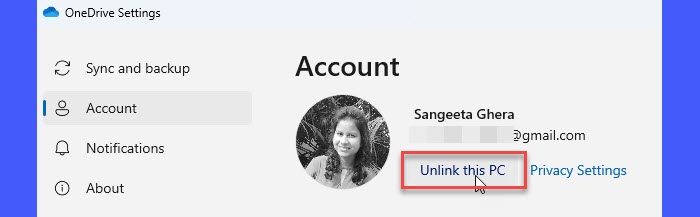
- Войдите в OneDrive на ПК с Windows.
- Выберите значок облака OneDrive в области уведомлений на панели задач.
- Выберите значок «Справка и настройки».
- Выберите Настройки.
- Нажмите на вкладку «Учетные записи».
- Нажмите «Отключить этот компьютер».
- Нажмите «Отключить учетную запись» в запросе подтверждения.
- Войдите в свою учетную запись OneDrive. Он повторно синхронизирует все ваши файлы.
B]Отключить и повторно связать Dropbox
- Выйдите из настольного приложения Dropbox.
- Войдите на сайт Dropbox.
- Нажмите на значок своего профиля в правом верхнем углу и выберите «Настройки».
- Нажмите на вкладку «Безопасность».
- Перейдите в раздел «Устройства».
- Щелкните значок удаления рядом с именем устройства, связь с которым необходимо отменить.
- Нажмите на вкладку Общие.
- Чтобы повторно связать устройство, снова войдите в настольное приложение Dropbox, используя свои учетные данные.
2]Включите параметр Всегда сохранять это устройство в OneDrive.
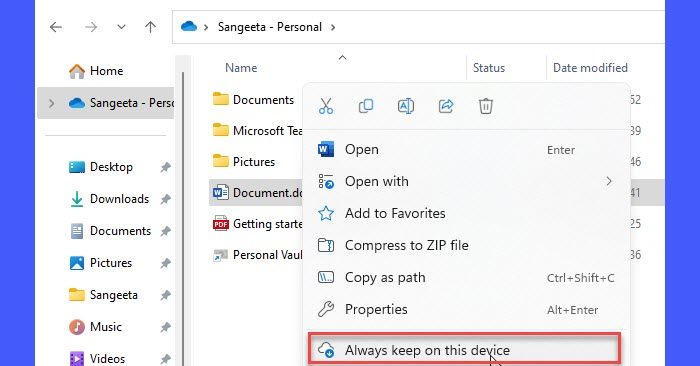
Если приведенное выше решение не сработало, вы можете «заставить» OneDrive загрузить файл (не применимо к Dropbox).
Откройте проводник и перейдите к файлу OneDrive. Щелкните его правой кнопкой мыши и выберите «Всегда сохранять на этом устройстве». Теперь OneDrive должен загрузить файл из облака и сохранить его копию в вашей системе. Как только файл будет доступен локально, значок коричневого прямоугольника должен исчезнуть сам по себе.
3]Отключить файлы по запросу в OneDrive
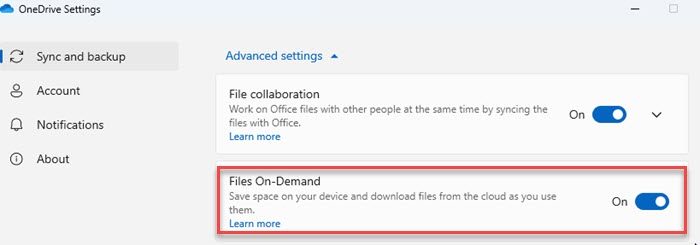
Files On-Demand — это функция OneDrive, которая помогает вам получать доступ к синхронизированным файлам, не сохраняя их локально. Вы можете по-прежнему видеть файлы, но они не займут места на вашем жестком диске.
Значок коричневого прямоугольника появляется, когда для синхронизированного файла включена функция «Файлы по запросу», но он еще не загружен. Чтобы это исправить, вам следует отключить эту функцию в OneDrive и посмотреть, работает ли она у вас.
- Щелкните значок облака OneDrive в области уведомлений.
- Щелкните значок «Справка и настройки».
- Выберите Настройки.
- Разверните Расширенные настройки в разделе Синхронизация и резервное копирование.
- Нажмите кнопку-переключатель рядом с параметром «Файлы по запросу», чтобы отключить эту функцию.
4]Отключить Smart Sync — онлайн только в Dropbox
В Dropbox есть функция Smart Sync, которая позволяет хранить файлы только в облаке, чтобы освободить место на диске. Это работает аналогично функции «Файлы по запросу» в OneDrive. Вы можете получить доступ к файлам, помеченным как «Только онлайн», если есть сетевое подключение.
Чтобы устранить проблему со значком коричневого прямоугольника, отключите «Только онлайн» в Smart Sync и посмотрите, поможет ли это.
- Откройте проводник и перейдите к файлу Dropbox.
- Щелкните файл правой кнопкой мыши и выберите Умная синхронизация.
- Снимите флажок «Только онлайн».
5]Отключить архивные приложения в настройках Windows
Еще одно решение, которое может сработать, — отключить функцию «Архивировать приложения» в настройках системы. Архивировать приложения — это функция Windows, которая автоматически удаляет приложения из Магазина Microsoft, которые вы редко используете на своем ПК. Поэтому, если эта функция включена, она может удалить ваше приложение OneDrive/Dropbox. Это означает, что вы больше не вошли в приложение и, следовательно, не имеете доступа к файлам, хранящимся в Интернете.
6]Отключить контроль памяти
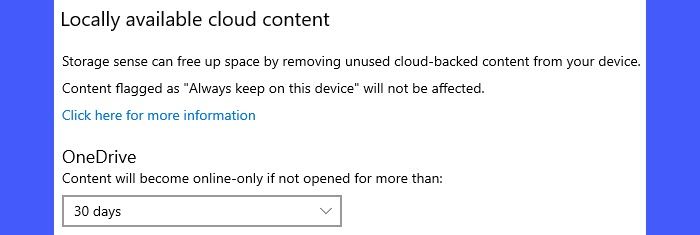
Некоторым пользователям также удалось решить проблему, отключив Storage Sense в Windows 11.
Storage Sense — это встроенная функция Windows, которая помогает освободить место на диске, автоматически удаляя ненужные файлы. В Storage Sense есть параметр, с помощью которого вы можете удалить неиспользуемый облачный контент с вашего устройства, если он не открывался более «N» дней. В обновлении Windows 11 версии 22H2 для этого значения по умолчанию установлено значение 30 дней. Поэтому, если вы не будете использовать локально доступный облачный контент более 30 дней, Storage Sense может удалить его с вашего ПК, чтобы освободить место на диске. Контент по-прежнему будет доступен в Интернете, так что вам не о чем беспокоиться.
- Чтобы увидеть этот параметр, вы должны войти в облачный сервис.
- Этот параметр не повлияет на файлы, помеченные как «Всегда хранить на этом устройстве».
Если на одном компьютере установлено несколько облачных служб, и обе они пытаются синхронизировать одни и те же данные, у вас могут возникнуть проблемы.
Так что на тот случай, если вы не используете ни одну из этих служб, вы можете удалить ее со своего ПК и посмотреть, поможет ли она решить проблему со значком коричневого ящика. Удаление OneDrive/Dropbox приведет к удалению файлов с вашего компьютера, хотя они все еще будут доступны в облаке.
Чтобы удалить OneDrive/Dropbox, выберите «Настройки» > «Приложения» > «Установленные приложения». Найдите OneDrive/Dropbox. Нажмите на значок с тремя точками рядом с названием приложения и выберите «Удалить».
Если ни одно из вышеперечисленных решений не помогает, игнорировать или разрешать OneDrive/Dropbox в настройках вашего программного обеспечения безопасности.
Читайте . Как убрать зеленые галочки на значках на рабочем столе.
Что такое значок коричневого прямоугольника в файлах OneDrive?
Значок коричневого прямоугольника — это значок наложения Windows, который указывает, что файл, который вы пытаетесь открыть, в данный момент недоступен и требует времени для открытия. Значок обычно появляется на файлах, синхронизированных с облачным хранилищем. Эти файлы в основном являются ссылками на фактические файлы, доступные в Интернете.
Как избавиться от значка коробки?
Чтобы избавиться от значка коричневого прямоугольника в правом нижнем углу файла, убедитесь, что вы вошли в облачную службу, в которой размещен фактический файл. Если вы используете Dropbox, отключите функцию «Умная синхронизация — только онлайн», а если вы используете OneDrive, отключите функцию «Файлы по запросу». Кроме того, отключите функцию Storage Sense и Archive Apps в настройках Windows.
Программы для Windows, мобильные приложения, игры — ВСЁ БЕСПЛАТНО, в нашем закрытом телеграмм канале — Подписывайтесь:)
Источник: zanz.ru
Решение проблем с зелеными галочками на ярлыках в Windows 10
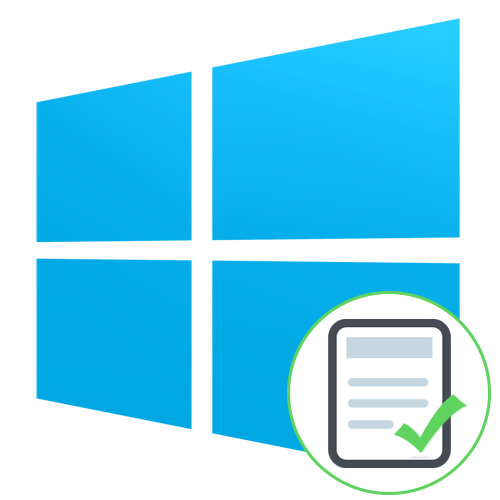
Обычно возле ярлыков на рабочем столе в Windows 10 не отображается никаких дополнительных значков, однако некоторые пользователи сталкиваются с появлением зеленых галочек. Соответственно, сразу же возникают вопросы, что это за значки, с чем они связаны и как их убрать. Сегодня мы постараемся ответить на эти вопросы, рассказав обо всех возможных причинах появления данных обозначений в операционной системе.
Решаем проблему с зелеными галочками на ярлыках в Windows 10
Самая очевидная причина появления зеленых галочек на отдельных файлах — активный режим синхронизации, который функционирует через штатное средство OneDrive в Виндовс. Этот инструмент практически всегда активируется пользователем вручную, например, после завершения установки операционной системы, и отвечает за синхронизацию объектов с облачным хранилищем и другими подключенными компьютерами. На приведенном ниже изображении вы видите небольшие сноски, которыми OneDrive помечает синхронизируемые файлы.
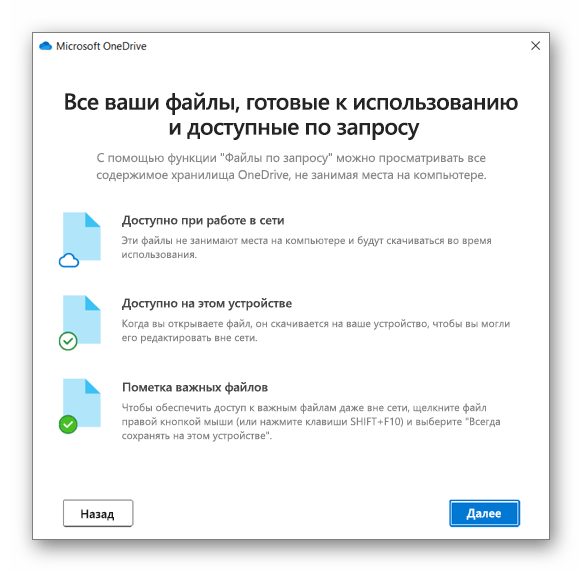
Решить эту ситуацию можно двумя способами — путем отключения отображения галочек и деактивацией синхронизации. Каждый пользователь сам определяет, какой из методов выбрать, а мы детально разберем их, представив соответствующие инструкции. Однако сначала остановимся на отдаленном методе, который относится к обладателям известного антивируса.
Способ 1: Отключение Norton Online Backup
Если у вас на компьютере установлено решение от Norton, вероятнее всего, сейчас активна функция Online Backup. Она отвечает за создание резервных копий определенных файлов с последующей возможностью их восстановления. Все те объекты, копии которых уже были созданы, помечаются зелеными галочками. Решить эту ситуацию можно только отключением самой функции, если она вам не нужна. Детальнее об этом читайте в официальной инструкции, перейдя по расположенной далее ссылке.
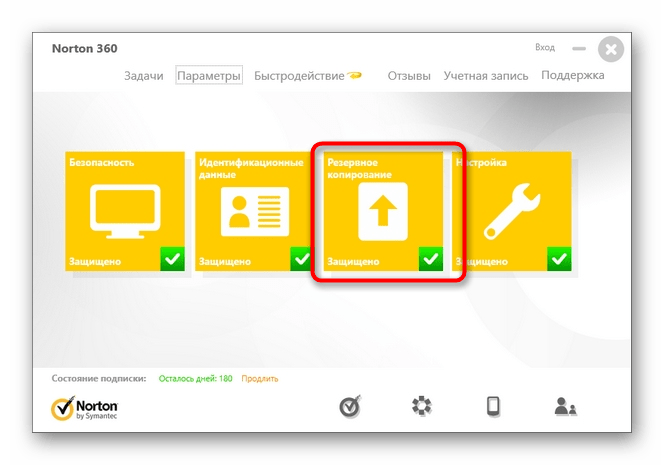
Способ 2: Отключение отображения зеленых галочек
Этот метод подойдет всем тем пользователям, кто не хочет отключать синхронизацию, но желает избавиться от зеленых галочек, которые время от времени появляются возле ярлыков на рабочем столе. В такой ситуации придется вручную выставить несколько важных параметров персонализации, что происходит так:
- Откройте «Пуск» и перейдите в «Параметры».
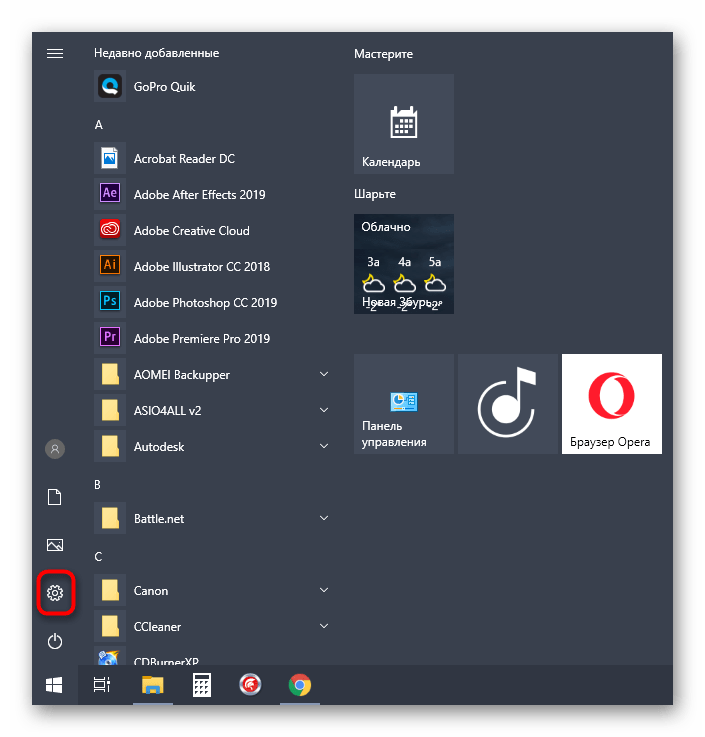
- Здесь выберите раздел «Персонализация».



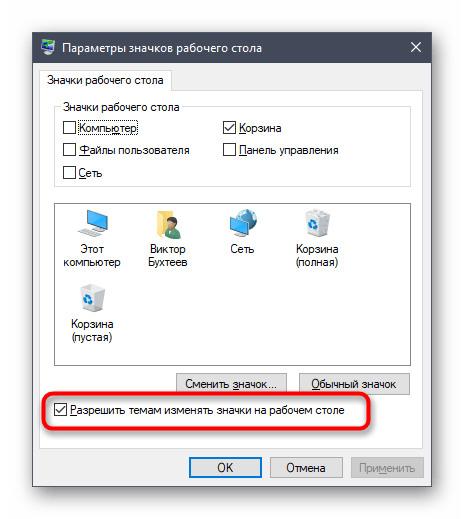
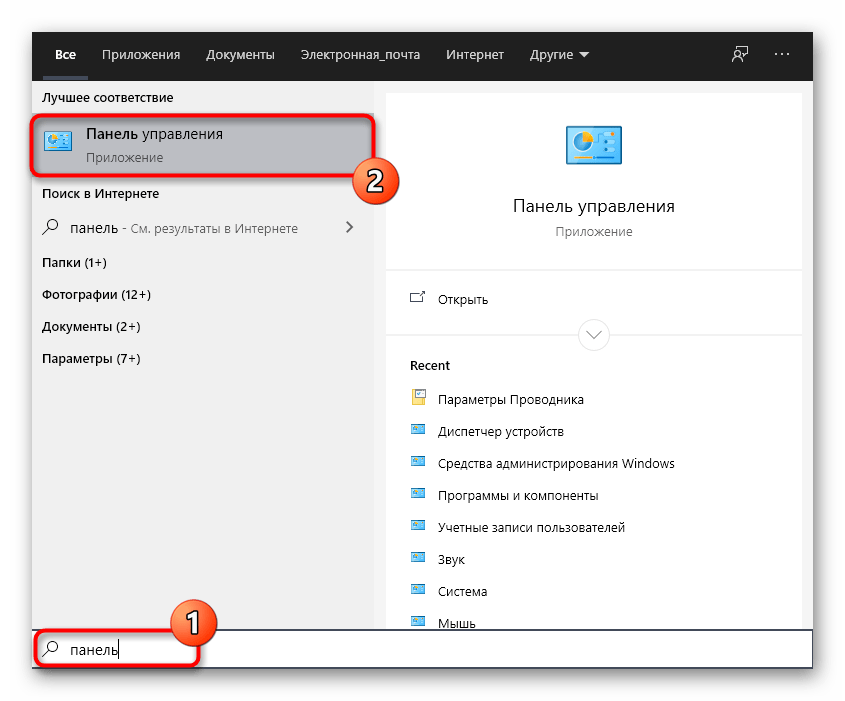

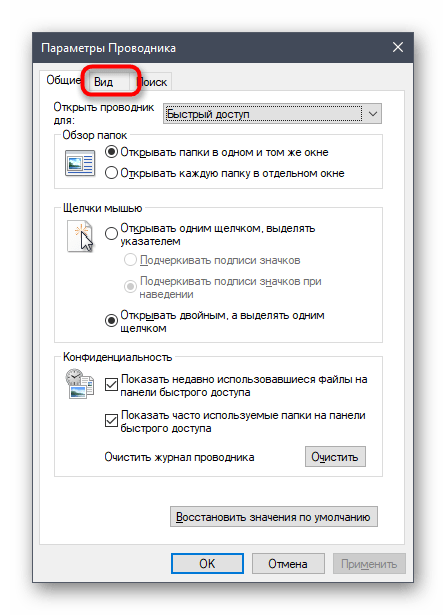
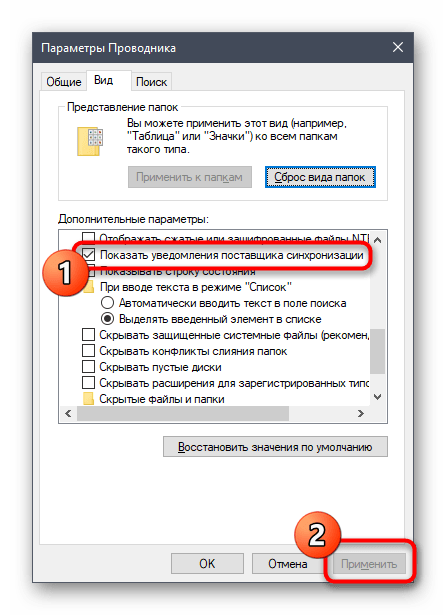
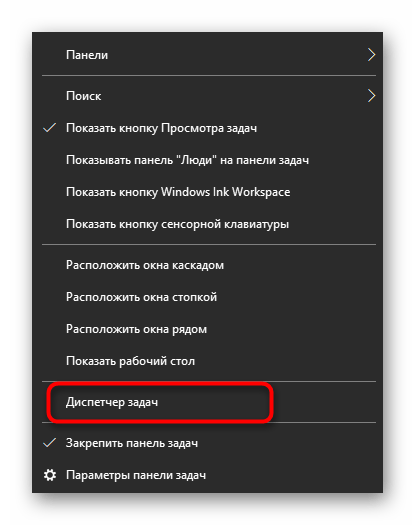

Теперь синхронизация через OneDrive все еще будет активна, но при этом уведомляющие рисунки на значках и папках перестанут появляться. Если перезапуск «Проводника» не помог, создайте новую сессию операционной системы, перезагрузив компьютер. Так все изменения точно вступят в силу.
Способ 3: Отключение синхронизации в OneDrive
Последний метод нашей сегодняшней статьи подойдет тем пользователям, кто заинтересован в полном отключении синхронизации в OneDrive. Соответственно, после этой процедуры зеленые галочки возле файлов автоматически исчезнут.
- Найдите на панели задач иконку OneDrive и кликните по ней правой кнопкой мыши.

- В появившемся контекстном меню выберите пункт «Параметры».
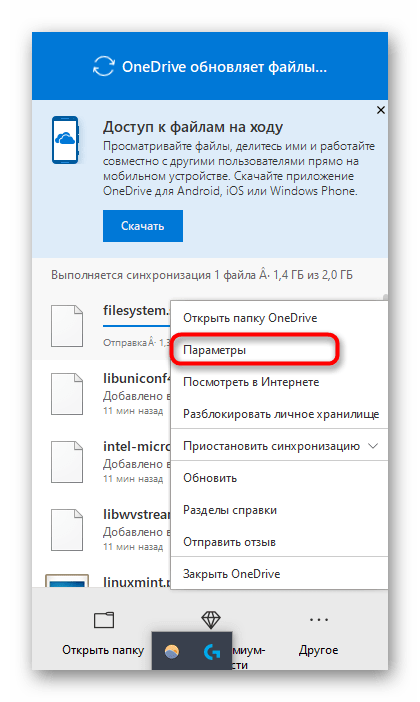
- Зайдите на вкладку «Учетная запись».

- Нажмите по кнопке «Выбрать папки».
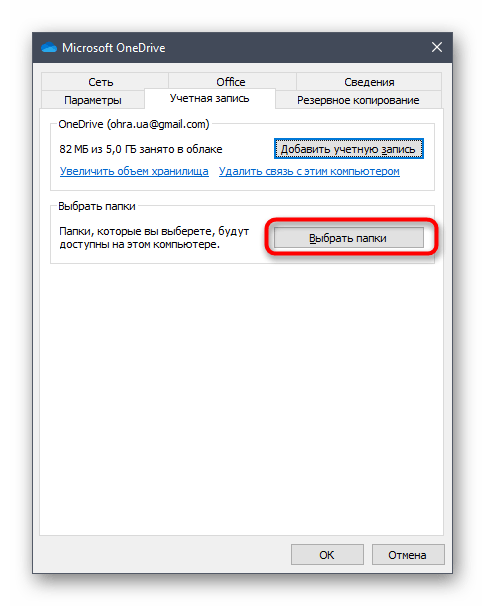
- Снимите галочку с пункта «Рабочий стол» и других расположений, где хотите отключить синхронизацию.

Теперь рекомендуется перезагрузить компьютер или «Проводник» так, как это было показано в предыдущем методе.
Сегодня мы разобрались с появлением зеленых галочек возле значков на рабочем столе в Windows 10. Вы были ознакомлены с тремя методами, позволяющими избавиться от этих пиктограмм. Используйте подходящую инструкцию, чтобы справиться с поставленной задачей.
Источник: lumpics.ru